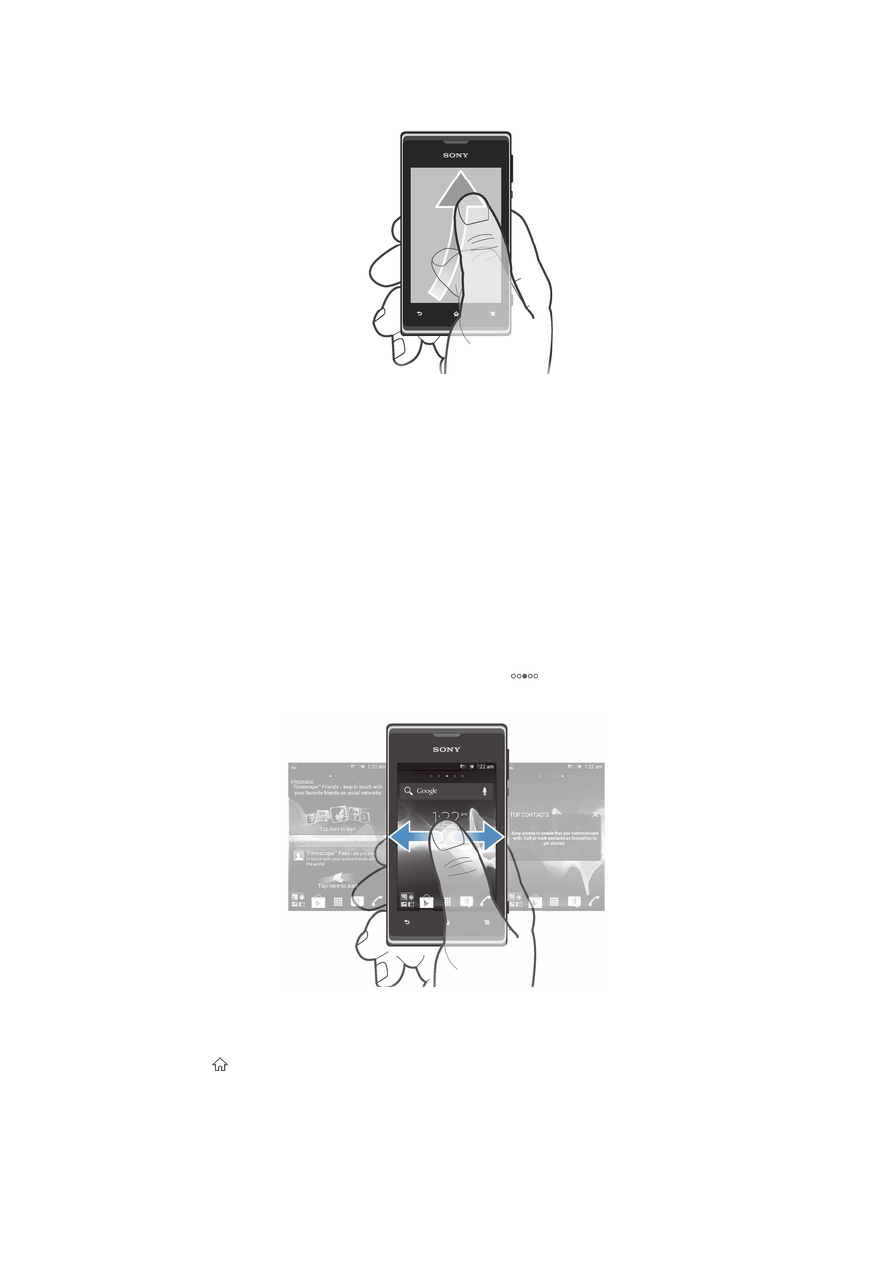
Kotinäyttö
Puhelimen Kotinäyttö vastaa tietokoneen työpöytää. Se on portti puhelimen
päätoimintoihin. Voit mukauttaa Kotinäyttö -ruudun lisäohjelmilla, pikavalinnoilla,
kansioilla, teemoilla, taustakuvilla ja muilla kohteilla.
Kotinäyttö on tavallista näyttöä leveämpi, joten näyttöä tulee siirtää vasemmalle tai
oikealle, jotta näet jonkin näytön neljästä jatkeesta.
näyttää, missä Kotinäyttö-
osassa olet.
Näytön alalaidan palkin pikavalintakohteet ovat aina käytettävissä.
Kotinäyttöön siirtyminen
•
Paina .
Kotinäytön selaaminen
•
Siirrä näyttöä oikealle tai vasemmalle.
17
Tämä on julkaisun Internet-versio. © Tulostus sallittu vain yksityiskäyttöön.
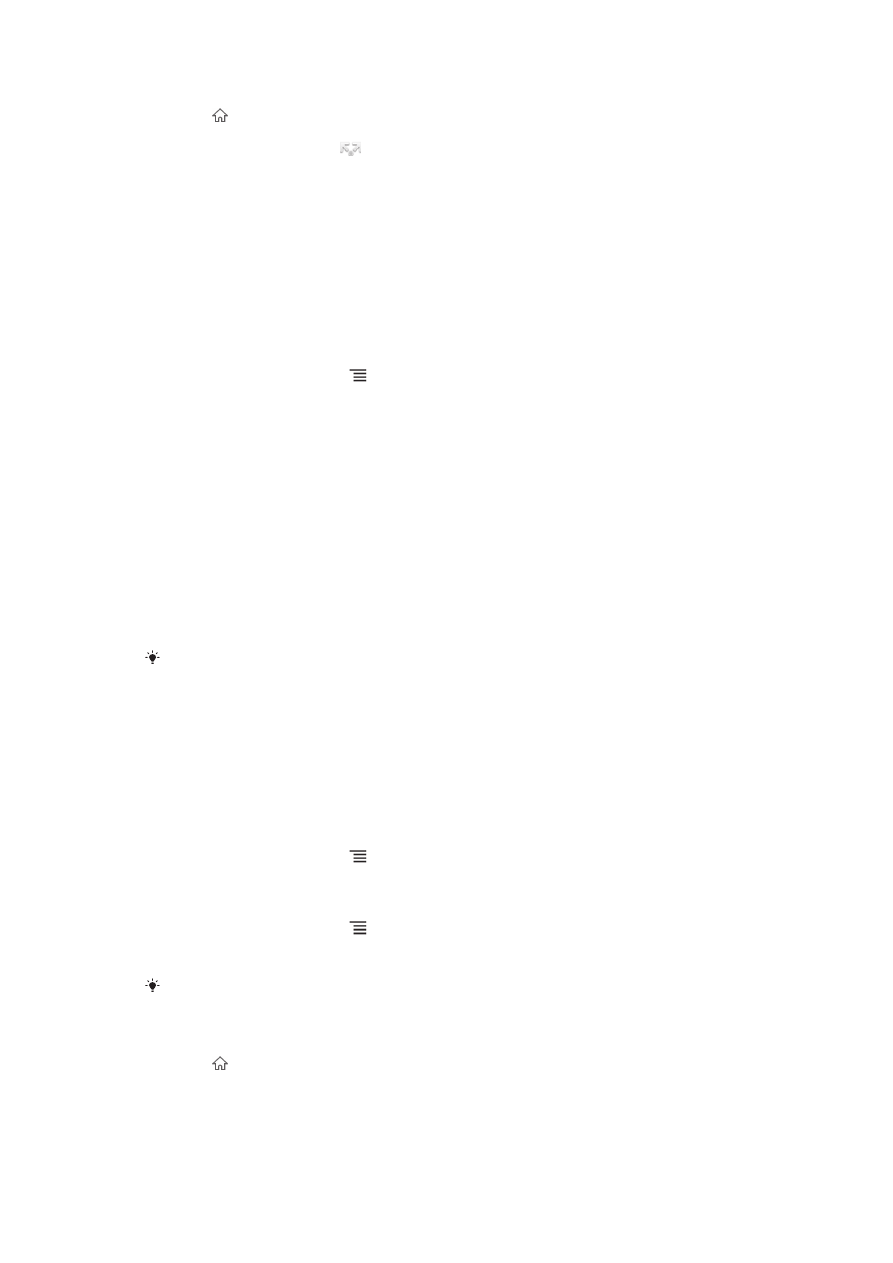
Kohteen jakaminen kotinäytöstä
1
Paina avataksesi Kotinäyttö.
2
Kosketa kohdetta ja pidä sitä alhaalla, kunnes se suurenee ja puhelin värisee,
ja vedä se sitten kohtaan
.
3
Valitse asetus ja vahvista valinta tarvittaessa. Voit nyt jakaa haluamasi
sovellukset ja lisäohjelmat ystävillesi niin, että he voivat ladata ja käyttää niitä.
Lisäohjelmat
Lisäohjelmat ovat pieniä sovelluksia, joita voit käyttää suoraan Kotinäyttö-näytöllä.
Esimerkiksi Musiikkisoitin-lisäohjelmalla voit aloittaa musiikin soiton suoraan.
Joidenkin lisäohjelmien kokoa on mahdollista muuttaa, joten voit suurentaa niitä
nähdäksesi enemmän sisältöä tai pienentää niitä säästääksesi tilaa Kotinäyttö-
kohteessa.
Lisäohjelman lisääminen kotinäyttöön
1
Paina Kotinäyttö-näytössä .
2
Napauta Lisää > Lisäohjelmat.
3
Napauta lisäohjelmaa.
Lisäohjelman koon muuttaminen
1
Kosketa lisäohjelmaa ja pidä sitä alhaalla, kunnes se suurenee ja puhelin
värisee, ja vapauta lisäohjelma sitten. Jos lisäohjelman, kuten Kalenteri-
lisäohjelman, kokoa voi muuttaa, näkyviin tulee korostettu kehys ja
koonmuuttopisteet.
2
Pienennä tai suurenna lisäohjelmaa vetämällä pisteitä sisään- tai ulospäin.
3
Voit vahvistaa lisäohjelman uuden koon napauttamalla jotakin näytön Kotinäyttö
kohtaa.
Kaikkien lisäohjelmien yleiskatsauksen avaaminen kotinäyttöön
•
Purista sormia yhteen jollakin Kotinäyttö-näytön alueella. Kaikki Kotinäyttö-
näytön eri osien lisäohjelmat näytetään nyt yhdessä näkymässä.
Kun kaikki Kotinäyttö lisäohjelmat on yhdistetty yhteen näkymään, napauta mitä tahansa
lisäohjelmaa, jos haluat siirtyä siihen Kotinäyttö-näytön osaan, jolla kyseinen lisäohjelma on.
Kotinäytön järjesteleminen
Voit mukauttaa kotinäytön ulkoasua ja vaihtaa toimintoja, joita voit käyttää siitä. Voit
vaihtaa näytön taustan, siirrellä kohteita, luoda kansioita ja lisätä yhteystietojen
pikakomentoja.
Kotinäytön valintavalikon avaaminen
Voit avata Kotinäyttö-valinnat kahdella tavalla:
•
Paina Kotinäyttö-näytössä .
•
Kosketa jotakin Kotinäyttö-näytön osaa ja pidä sitä alhaalla.
Pikakomennon lisääminen kotinäyttöön
1
Paina Kotinäyttö-näytössä .
2
Napauta Lisää > Pikakomennot.
3
Etsi ja valitse pikakomento.
Voit lisätä sovelluksen pikakomennon suoraan sovellusnäytöstä koskettamalla sovellusta
jonkin aikaa.
Kohteen siirtäminen kotinäytössä
1
Paina avataksesi Kotinäyttö.
2
Kosketa kohdetta, kunnes se suurenee ja puhelin värisee, ja vedä se sitten
uuteen paikkaan.
18
Tämä on julkaisun Internet-versio. © Tulostus sallittu vain yksityiskäyttöön.
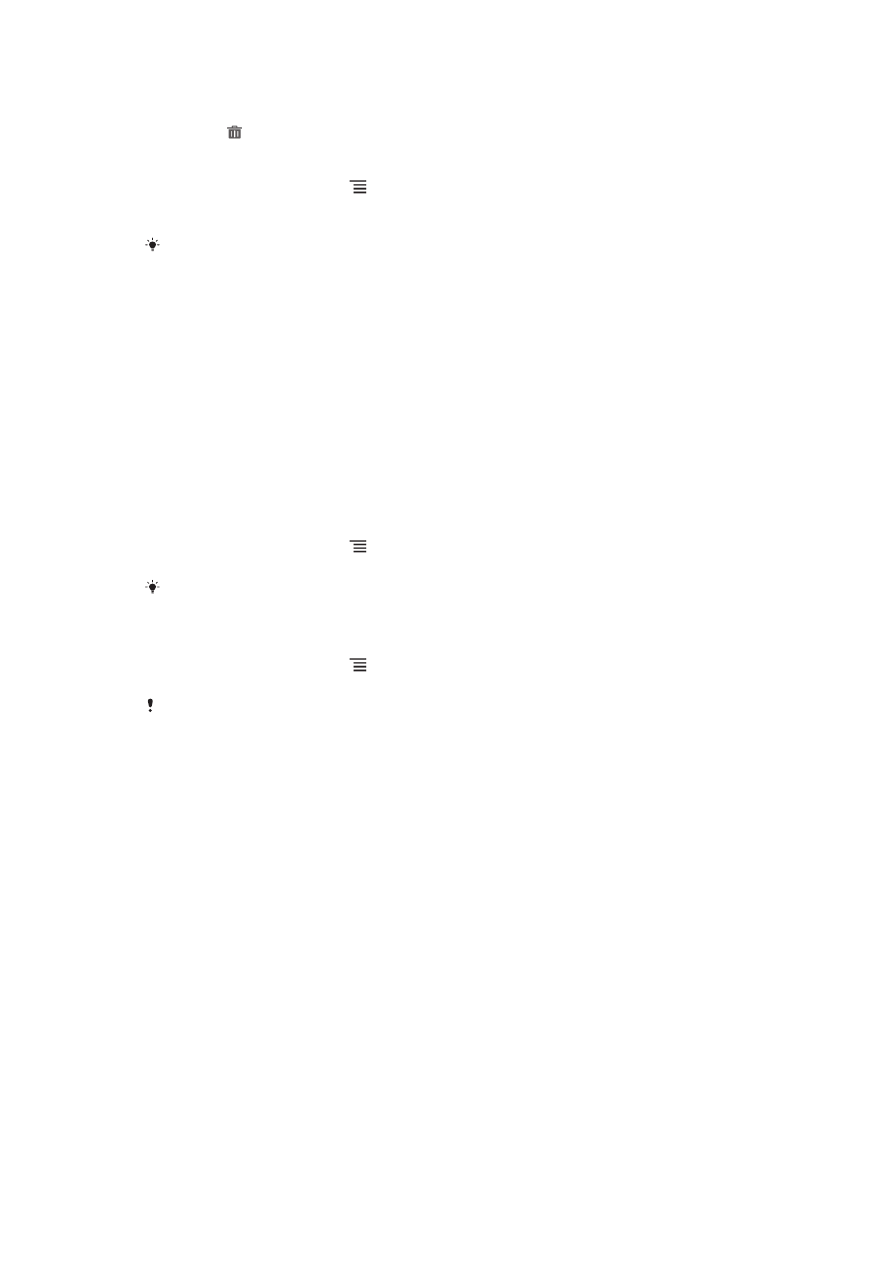
Kohteen poistaminen kotinäytöstä
•
Kosketa kohdetta, kunnes se suurenee ja puhelin värisee, ja vedä se sitten
kohtaan .
Kansion lisääminen kotinäyttöön
1
Paina Kotinäyttö-näytössä .
2
Napauta Lisää > Kansio.
3
Anna kansiolle nimi ja napauta Valmis.
Voit luoda kansion automaattisesti vetämällä ja pudottamalla kohteen toisen kohteen päälle
kotinäytössä.
Kohteiden lisääminen kansioon
•
Kosketa kohdetta, kunnes se suurenee ja puhelin värisee, ja vedä se sitten
kansioon.
Kansion nimeäminen uudelleen
1
Avaa kansio napauttamalla sitä.
2
Kosketa kansion otsikkopalkkia, jotta Kansion nimi-kenttä tulee näkyviin.
3
Anna kansion uusi nimi ja napauta Valmis.
Kotinäytön taustakuvan vaihtaminen
Sovita Kotinäyttö oman tyylisi mukaiseksi taustakuvilla ja erilaisilla teemoilla.
Kotinäytön taustakuvan vaihtaminen
1
Paina Kotinäyttö-näytössä .
2
Napauta Taustakuva ja valitse sitten taustakuva.
Voit käyttää ottamaasi valokuvaa tai animaatiota. Voit siirtyä Google Playhin™ ja muihin
lähteisiin ja ladata esimerkiksi eläviä taustakuvia, jotka vaihtuvat tasatunneittain.
Teeman asettaminen
1
Paina Kotinäyttö-näytössä .
2
Napauta Teema ja valitse sitten teema.
Kun vaihdat teeman, myös tausta vaihtuu joissakin sovelluksissa.